

Excel是一个功能强大的电子表格编辑和制作软件。在日常工作中,excel工作表中有一个过滤功能。过滤功能有时可以非常快速地找到我们需要的数据。有许多条件可用于筛选。你如何使用过滤功能? 下面,小编将向您介绍如何在Excel中使用过滤功能。
教程/方法
打开Excel文件,选择要处理的数据区域,然后单击菜单开始 - 条件格式 - 突出显示单元格规则 - 重复值。
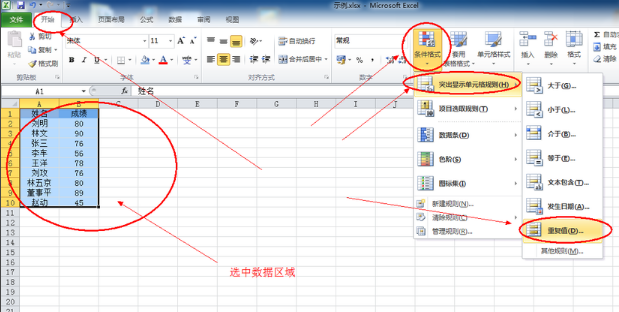
确保以Excel的默认格式突出显示重复值。
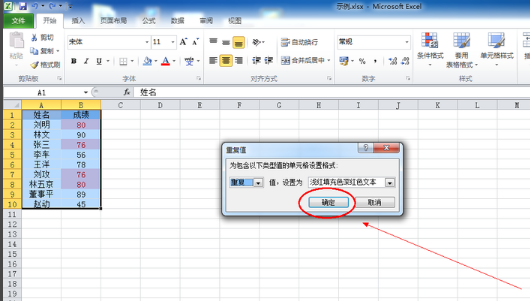
之后,重复的数据将以粉红色高亮显示。 \\ n
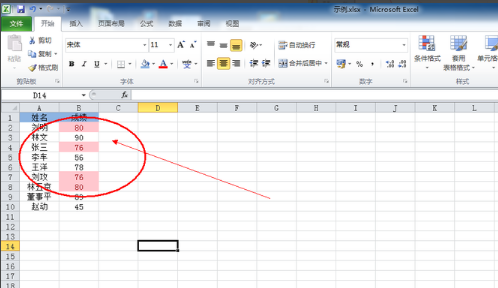 3
3
选择数据表标题行的第一行,然后单击菜单Start - Sort and Filter - Filter添加过滤器行到数据表。
如果数据表没有标题行,请在顶部插入一个空白行,并选择空行作为过滤行。
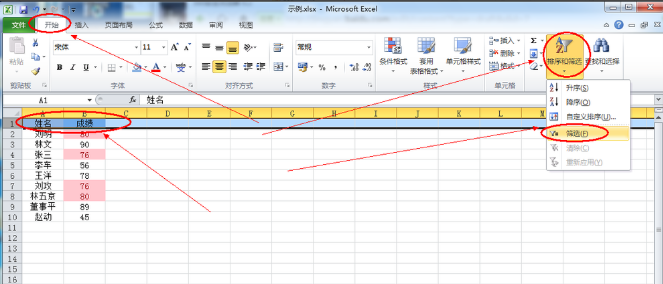
在要过滤重复数据的列中,单击黑色三角形,选择按颜色过滤,然后选择粉红色。
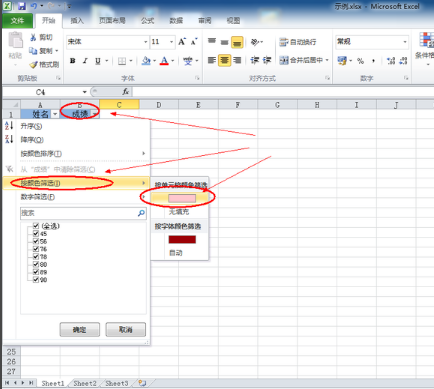
过滤后,显示重复的数据。如果需要这部分数据,请选择数据区域并将其复制并粘贴到其他工作表中。
如果要取消过滤器,请按Ctrl + Z
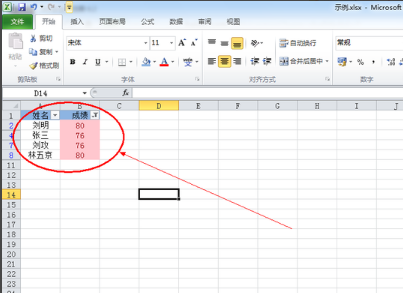
以上是如何在Excel中使用过滤功能。
希望上面这篇文章能帮助到您!
